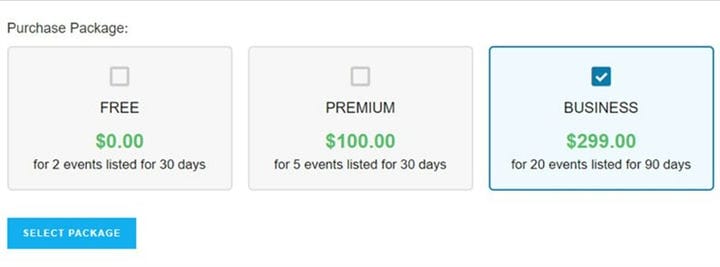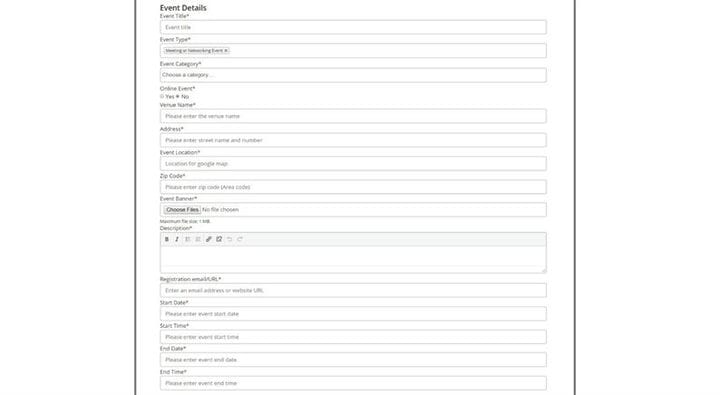Listes payantes Woocommerce – Monétisez votre site Web d’événements
Lors de la gestion d’un site Web de commerce électronique ou d’événement, vous avez rencontré de nombreux défis et pour chaque tâche, vous devez envoyer un ping à un développeur pour résoudre ce problème pour vous. Mais c’est une vieille histoire. En utilisant WordPress, tout cela peut être fait en utilisant quelques plugins dans WordPress. Et vous n’avez pas besoin d’investir dans un développeur à aucun moment. Si vous êtes ancré sur cette page, vous devez rechercher un plugin pour créer une liste payante sur votre site Web. Il existe des dizaines de plugins d’annonces payantes disponibles en ligne, et vous pouvez être confus en en choisissant un.
Ici, nous allons parler du plugin Woocommerce Paid Listing, créé par WP Event Manager – le seul plugin qui peut gérer votre site Web d’événement WordPress. Vous pouvez également utiliser cette liste payante avec le plugin WP Event Manager pour gérer votre événement. Mais vous avez également besoin de Woocommerce comme plugin essentiel pour utiliser le plugin de référencement payant WordPress. Voici quelques-unes des fonctionnalités importantes du plugin WordPress de liste payante.
C’est pourquoi vous avez besoin du plugin WordPress pour les annonces payantes
Donc, vous pensez peut-être qu’il existe de nombreux plugins, pourquoi devrais-je choisir uniquement celui-ci ? Eh bien, il y a plusieurs raisons à cela. Voici ce que vous obtenez avec ce plugin de liste payante.
1 Si vous souhaitez vendre des packages
Ce plugin est fait pour vous si vous avez des packages pour vos clients. Ils peuvent facilement acheter le package et vous pouvez facilement le suivre. Vous ne connaissez pas le pouvoir de faire ce paquet? D’accord, laissez-moi vous dire. Par exemple, vous dirigez un hôtel. Et vous devez faire la liste payante des packages qui inclut les avantages que le client va obtenir. Cela peut être un gâchis même pour un développeur, mais avec l’aide de ce plugin, vous pouvez l’exécuter en quelques minutes.
Vous pouvez également créer des packages pour le site Web de votre événement. Par exemple, si vous avez organisé différentes installations pour les participants, vous pouvez créer des packages en fonction de cela, comme le client haut de gamme peut acheter le package VIP. Il vient le Golden suivi du Diamond package. Vous pouvez également préciser les détails de chaque plan dans la description du forfait afin que vos clients sachent ce qu’ils achètent. N’est-ce pas puissant ?
2 Si vous souhaitez ajouter des annonces illimitées
Vous pensez peut-être que c’est la caractéristique essentielle pour laquelle vous l’avez répertoriée comme caractéristiques insignifiantes. Eh bien, les concurrents ne donnent pas cette fonctionnalité vitale avec le plan de base. Vous devez l’acheter séparément. Cela en fait donc une caractéristique importante. Vous avez besoin de plusieurs listes dans tous les cas, qu’il s’agisse de listes de chambres d’hôtel ou de forfaits pour votre prochain événement. Comme vous utiliserez ce plugin avec le plugin Woocommerce, vous convertirez en fait les produits woo commerce sous forme de paquets.
3 Forfait événement en vedette
Vous allez créer des dizaines de packages pour vos utilisateurs, mais il doit y avoir un package que vous souhaitez le plus vendre. En utilisant ce plugin de liste payante de WP Event Manager, vous pouvez le faire. Vous pouvez rapidement mettre le package le plus séduisant en haut de la liste, et vous pouvez l’appeler Package d’événement en vedette. Ainsi, avec ce plugin, vous pouvez obtenir le nombre maximum d’impressions. Ainsi peut obtenir le nombre maximum de prospects. Vous n’obtiendrez pas cette fonctionnalité avec la plupart des annonces payantes.
4 Obtenez des paiements en toute simplicité
L’intégration des paiements dans la boutique de commerce électronique est une véritable tâche qui peut parfois vous déranger beaucoup même si vous utilisez WordPress et que vous devez engager un développeur pour effectuer les modifications. Mais vous n’avez pas besoin d’installer de plugin séparé pour recevoir des paiements. Ce plugin de liste payante est intégré au plugin Woocommerce et vous pouvez recevoir des paiements en utilisant tous les modes de paiement que vous avez activés et intégrés avec votre plugin Woocommerce.
5 Facile à installer
WordPress a facilité la création de sites Web, mais certains plugins peuvent vous empêtrer dans leurs configurations compliquées. C’est un mythe que la plupart des plugins complexes sont difficiles à configurer, mais ce n’est pas la manivelle, du moins pour ce plugin de référencement payant. Toute personne ayant une connaissance fondamentale de WordPress peut le faire facilement. Vous pouvez également lire le guide ci-dessous expliquant comment télécharger et installer le plugin de liste payante.
Comment installer le plugin d’annonces payantes WordPress ?
Il est aussi simple à installer que tous les autres plugins. Donc, si vous êtes nouveau sur WordPress, voici un guide simplifié pour vous d’installer le plugin sur votre site WordPress. Vous pouvez installer le plugin de liste payante de deux manières, vous pouvez l’installer directement à partir de WordPress (installation automatique), ou vous pouvez l’installer manuellement à l’aide de l’outil FTP. Discutons de la première méthode car c’est la meilleure méthode.
Suis les étapes:
- Achetez le plugin Woocommerce Paid Listing à partir d’ ici.
- Téléchargez le plugin acheté depuis votre compte (https://wp-eventmanager.com/my-account/ ).
- Après avoir téléchargé le fichier .zip du plugin, allez dans WP-admin >> Plugins >> Add New.
- Téléchargez le fichier .zip à l’aide du bouton « Choisir un fichier » et cliquez sur le bouton « Installer maintenant ».
- Vous obtiendrez la page d’installation du plugin avec succès, cliquez sur le lien « Activer le plugin ».
- Enfin, insérez la clé de licence et profitez du plugin! ??
Cliquez ici pour lire le guide complet de l’installation du plugin avec des captures d’écran.
Cliquez ici pour regarder la vidéo d’installation du plugin.
Dans le guide suivant, vous apprendrez comment utiliser le plugin de liste payante à partir de zéro.
Comment utiliser la liste WordPress payante pour monétiser votre site
C’est aussi simple que le glisser-déposer, mais vous devez connaître les bases de WordPress et son fonctionnement. Mais si ce n’est pas le cas, ne vous inquiétez pas, lisez ceci et vous pourrez apporter des modifications à vos annonces payantes sur votre site Web. Commençons.
Tout d’abord, vous devez faire la liste.
1 Créer des packages
C’est aussi simple que d’ ajouter un produit sur votre plugin Woocommerce. Tout ce que vous avez à faire est d’ajouter le package Event à la place. Vous pouvez remplacer le produit par le package Event depuis le haut de la page de données du produit. Sur la page de données du produit, vous pouvez également modifier quelques autres éléments, tels que le numéro de la liste de l’événement, l’ heure et la nature de la liste présentée ou non. Ainsi, vous pouvez tout faire à partir d’une seule page.
Sur cette page, vous pouvez ajouter deux prix, le prix que vous souhaitez afficher comme prix régulier et l’autre comme prix de vente. Vous pouvez également programmer le prix de vente si vous commercialisez pour un jour spécifique. La limite d’événements est la limite que vous souhaitez définir pour l’utilisateur pour ce package particulier. La durée de la liste de l’événement est la durée pendant laquelle l’événement sera publié sur votre site Web. La dernière option est la liste en vedette, les événements de l’utilisateur qui achèteront la liste en vedette seront publiés sous un style différent et collant sur votre site Web.
2 Soumettre l’événement
Ce plugin est très convivial et n’a pas de coût caché ni de fonctionnalité pour tromper l’utilisateur. Lorsque l’utilisateur viendra publier un événement sur votre site WordPress, il verra les packages mis en place par vous. Ainsi, sa liste d’événements s’affichera en fonction du forfait qu’il aura sélectionné. Une fois que l’utilisateur passe la page de sélection de forfait, il doit payer en fonction du forfait sur la page suivante. Là encore, il peut utiliser tous les moyens de paiement que vous avez intégrés dans votre plugin Woocommerce.
3 Détails du package de l’utilisateur
Les utilisateurs peuvent voir tous leurs forfaits achetés directement dans leur tableau de bord. Une fois qu’ils se sont connectés à leur compte, ils peuvent voir leurs forfaits achetés sur la page Mon compte. Ici, l’utilisateur ne peut voir que les détails, et il n’y a pas d’option pour modifier ou annuler la liste après le paiement.
4 Choisir un package- après avoir ajouté les détails
Les utilisateurs peuvent oublier de sélectionner les détails du package, ou si vous souhaitez ajouter la liste d’un utilisateur manuellement, vous pouvez le faire en utilisant ce plugin. Pour cela, suivez les étapes.
- Connectez-vous à votre tableau de bord d’administration WordPress.
- Cliquez sur la liste des événements, et vous pouvez trouver cette option sur la gauche.
- Cliquez ensuite sur les paramètres dans le menu de la liste des événements.
- Accédez à Soumissions d’événements dans les paramètres. Cliquez dessus.
- Ici, vous pouvez ajouter ou modifier les détails de l’événement.
- Enregistrez les modifications et vous avez terminé.
Conclusion
Si vous souhaitez ajouter une liste payante à votre site Web, vous aurez peut-être besoin de développeurs chevronnés. Mais avec WordPress, vous pouvez faire presque tous les réglages de votre site Web sans coder. Pour la liste payante, vous devez investir un peu de votre poche, donc si vous allez dépenser, pourquoi pas sur le meilleur plugin là-bas. Le gestionnaire d’événements WP a créé le plugin parfait pour la liste payante sur votre site Web WordPress. Lisez le guide complet et voyez si cela vous est utile ou non.